首先通过Safari历史记录界面可查看所有访问过的网页标题,进入方法为打开Safari后点击书签图标再选择时钟标签页,系统按日期显示完整记录;其次可使用搜索功能快速定位,进入历史记录后在顶部搜索栏输入关键词,匹配的网页标题将被高亮显示;此外还可通过设置中的网站数据管理界面按域名查看曾交互的网站列表,辅助判断访问痕迹。
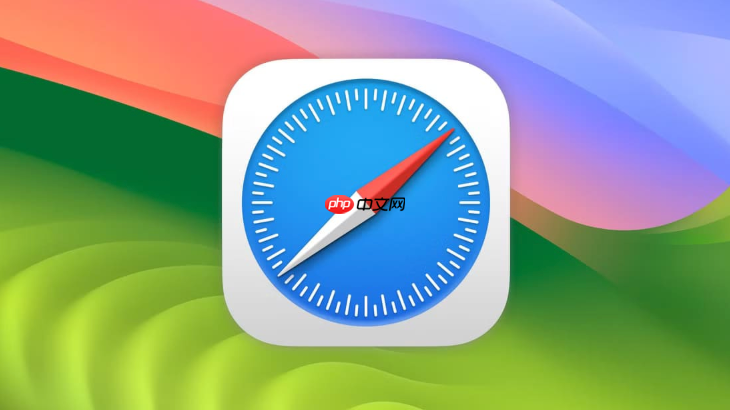
如果您在使用 Safari 浏览器时需要查找之前访问过的网页,但无法立即回忆起具体网址或内容,则可以通过查看完整的浏览历史记录来定位。以下是几种有效的方法来查看您访问过的所有网页标题。
本文运行环境:iPhone 15 Pro,iOS 18
此方法直接利用 Safari 内置的历史记录功能,可按日期顺序浏览所有访问过的网页标题和链接。
1、打开手机上的Safari 浏览器应用。
2、点击屏幕底部的书签图标(一本打开的书形状)。
3、在弹出的菜单中选择时钟标签页,进入“历史记录”页面。
4、系统将显示按日期分类的所有访问记录,包含完整网页标题和访问时间。
5、轻点任意一条记录即可重新加载该网页。
Safari 提供了内置搜索功能,可在大量历史记录中快速筛选出包含特定关键词的网页标题。
1、进入 Safari 浏览器后,点击底部的书签图标。
2、切换到时钟标签页以查看历史记录列表。
3、在页面顶部会出现一个搜索栏,输入您记得的网页关键词或标题片段。
4、系统会实时过滤并高亮匹配的浏览记录,便于您快速识别目标网页。
5、点击搜索结果中的条目即可跳转至对应网页。
此方法适用于需要查看与特定网站交互数据的情况,部分历史访问信息可能在此处保留。
1、打开 iPhone 的设置应用。
2、向下滑动并点击Safari 浏览器选项。
3、在设置列表中找到并点击高级,然后选择“网站数据”。
4、在此界面可以按域名查看存储过数据的网站列表,间接反映访问行为。
5、虽然不直接显示网页标题,但结合记忆可辅助判断是否访问过相关页面。
以上就是safari浏览器如何查看之前访问过的所有网页标题_safari浏览记录完整查看方法的详细内容,更多请关注php中文网其它相关文章!

每个人都需要一台速度更快、更稳定的 PC。随着时间的推移,垃圾文件、旧注册表数据和不必要的后台进程会占用资源并降低性能。幸运的是,许多工具可以让 Windows 保持平稳运行。

Copyright 2014-2025 https://www.php.cn/ All Rights Reserved | php.cn | 湘ICP备2023035733号